修復 iPhone 上 WiFi 無法運作的重要指南
 來自 歐麗莎 / 11年2024月09日00:XNUMX
來自 歐麗莎 / 11年2024月09日00:XNUMX 為什麼我的 iPhone 上的 WiFi 無法使用?”您是否也是 iPhone 用戶中的一員,想知道為什麼自己的裝置上會出現這種情況?出於多種原因,當今世界需要 WiFi。由於它是人們訪問互聯網的主要方式之一,因此一旦它無法在您的 iPhone 上運行,您將無法執行多項活動。但首先,到底出了什麼問題?
當然,iPhone 上的 WiFi 功能無法使用是有原因的。例如,您可能輸入了錯誤的密碼,因此無法連接到互聯網,並認為 WiFi 出現故障。另一方面,可能出現了系統問題,或者您可能不小心啟用了裝置上的某些功能,導致 WiFi 無法運作。
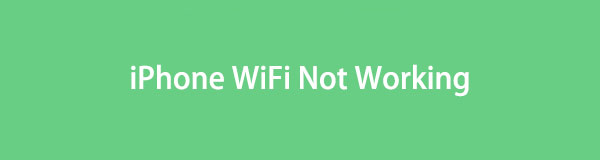
不過,不用擔心,因為您總是能找到解決方案。本文將介紹修復 WiFi 功能故障的 iPhone 的首選方法。無論可能出現什麼問題,我們保證以下資訊足以在一個小時內消除您的疑慮。因此,請不要猶豫,繼續閱讀修復過程。

指南清單
FoneLab使您可以將iPhone / iPad / iPod從DFU模式,恢復模式,Apple徽標,耳機模式等修復到正常狀態而不會丟失數據。
- 修復禁用的iOS系統問題。
- 從禁用的iOS設備中提取數據,而不會丟失數據。
- 它是安全且易於使用的。
第 1 部分:如何透過關閉飛行模式來修復 iPhone WiFi 無法運作的問題
您可能知道,在 iPhone 上開啟飛行模式會限制裝置的許多活動和服務。它具有多種優點,例如節省電池壽命、避免分心等等。但如前所述,它限制了對多種服務的訪問,包括 WiFi。因此,如果您在使用 WiFi 時打開了它,它可能會自動關閉該功能。因此,您必須停用飛行模式並重新啟用 WiFi。
請按照以下舒適的說明進行指導,透過關閉飛行模式來修復 iPhone 上的 WiFii 無法運作的情況:
步驟 1在 iPhone 螢幕上從上到下滑動,反之亦然。這取決於您的裝置版本。然後,將顯示包含這些功能的控制中心。
步驟 2在控制中心的左上部分,您將在 WiFi 功能上方看到飛機符號。點擊一次可關閉模式並重新啟用 WiFi。
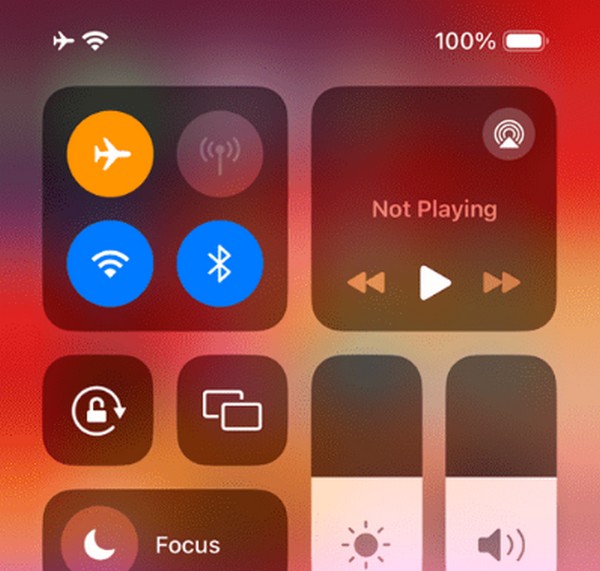
第 2 部分:如何透過重新啟動修復 iPhone WiFi 無法運作的問題
同時,如果 WiFi 因故障或其他簡單問題而無法運作,則重新啟動即可。它強制設備重新啟動以刷新其係統並消除可能發生的基本問題。它不僅在 iPhone 上有效,在其他裝置上也有效。但如果您認為問題需要高級流程,我們建議您轉到以下部分。他們在處理複雜問題時更加靈活和有效。
模擬以下不精確的過程來修復 iPhone WiFi 無法運作但透過以下方式連接的問題 重啟iPhone:
對於沒有 Home 鍵的 iPhone:按 iPhone 的調高音量鍵,然後按調低音量鍵。之後,按住裝置的側鍵,直到螢幕關閉並重新啟動。
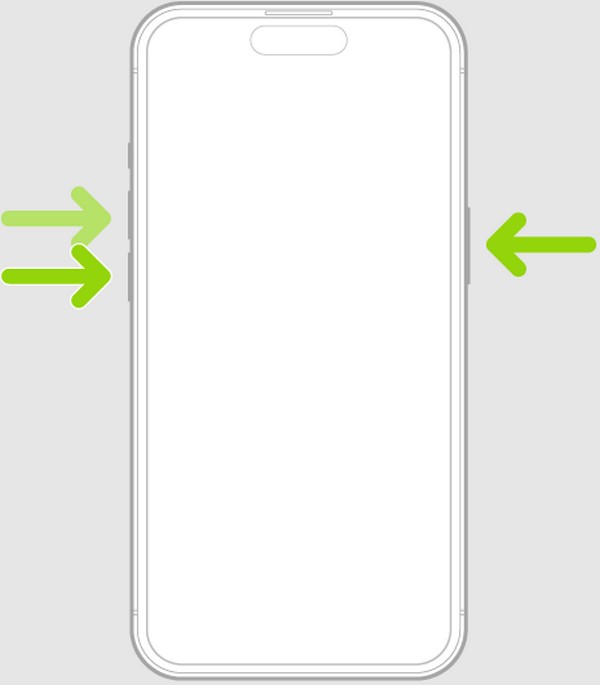
對於帶有 Home 鍵的 iPhone:同時按住 iPhone 的 Home 鍵和睡眠/喚醒鍵。當 Apple 標誌出現時,請鬆開它們以使裝置重新啟動。
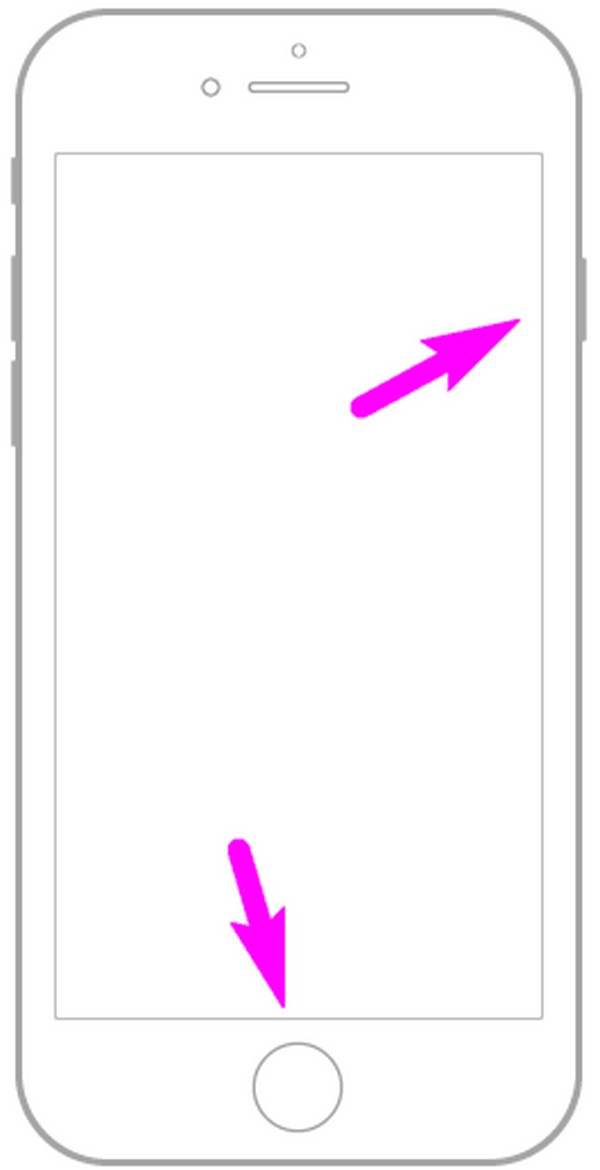
第 3 部分:如何透過網路設定重置修復 iPhone WiFi 無法運作的問題
重置 iPhone 網路設置 也是修復 WiFi 故障的領先解決方案。這種方法在許多情況下都很有效,特別是當問題與腐敗有關時。如果您重置網路設置,網路或 WiFi 將恢復為預設值。因此,如果您錯誤地調整了導致 WiFi 失敗的選項,它將立即修復。此外,選項也將得到刷新和改進。
請按照以下簡單說明進行操作,透過網路設定重置來修復 WiFi 無法正常運作的 iPhone:
步驟 1前往“設定”應用程式並立即轉到“常規”部分。將顯示選項,包括底部的“轉移”或“重置 iPhone”。向下滾動即可訪問它。
步驟 2接下來,選擇“重置”,將彈出重置選項卡。從那裡,選擇重置網路設置,然後確認您完成該過程的決定。
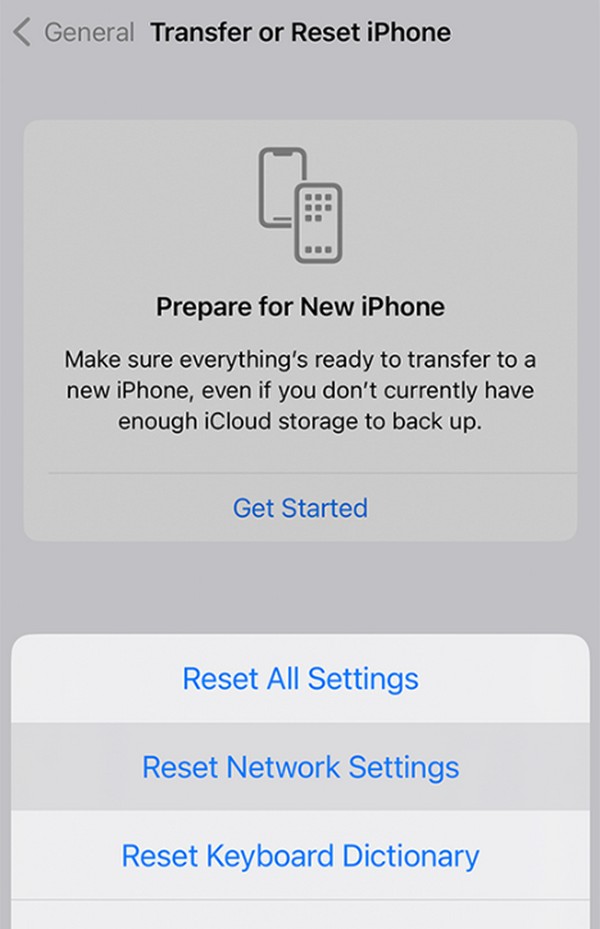
第 4 部分. 如何修復 iPhone WiFi 無法使用 FoneLab iOS 系統恢復
像這樣的專業工具 FoneLab iOS系統恢復 如果之前的方法不起作用,這就是您所需要的。也許問題出在系統上,所以你很難修復它。如果是這樣,請安裝此程序,因為它具有修復異常 iOS 系統的功能。一旦您在電腦上處理此問題,WiFi 問題將在幾分鐘內解決。您不必是高級用戶,因為無論您是否是初學者,其有用的介面都會很有幫助。
FoneLab使您可以將iPhone / iPad / iPod從DFU模式,恢復模式,Apple徽標,耳機模式等修復到正常狀態而不會丟失數據。
- 修復禁用的iOS系統問題。
- 從禁用的iOS設備中提取數據,而不會丟失數據。
- 它是安全且易於使用的。
除了 iPhone WiFi 無法運作之外,FoneLab iOS System Recovery 可以修復的問題包括 無法開機的 iPhone、無法充電、陷入驗證更新、等待啟動等狀態。因此,這次以及以後當您遇到其他系統問題時,它都可以為您提供幫助。同時,與其他修復方法不同,該工具提供高級和標準修復類型,可讓您擦除或保留資料。
了解下面的簡單步驟,作為如何修復 iPhone WiFi 無法使用的範例 FoneLab iOS系統恢復:
步驟 1從該程式的官方網站取得 FoneLab iOS 系統復原檔案。選擇“免費下載”按鈕後即可下載。然後,打開它進行安裝,只需幾秒鐘或幾分鐘。然後,啟動恢復工具。
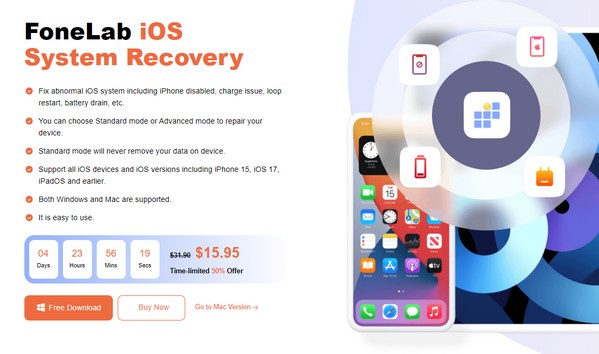
步驟 2選擇右上角介面中的“iOS 系統恢復”,然後選擇以下畫面底部的“開始”。顯示修復模式時,根據您的偏好選擇高級或標準模式,然後點擊確認。另外,使用避雷線將 iPhone 連接到電腦。
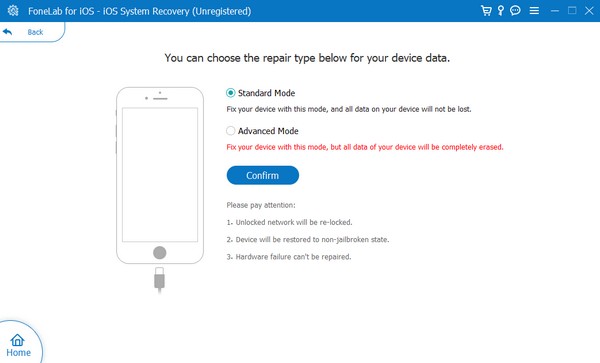
步驟 3透過在上方選項中選擇您的 iPhone 型號來存取下一個介面上的相應說明。它會引導你到 將 iPhone 置於恢復模式,下載可修復 iPhone WiFi 功能問題的韌體包。
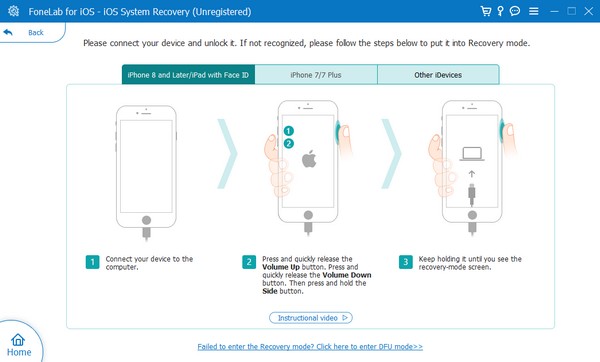
第 5 部分. 有關 iPhone WiFi 不工作的常見問題解答
為什麼我的 iPhone 沒有自動連接 WiFi?
自動加入功能可能未開啟。當您連接到 WiFi 網路時,裝置將在網路名稱旁提供自動加入選項。因此,如果您希望設備在每次打開該功能時自動連接到 WiFi 網絡,則必須啟用它。如果沒有,您每次都必須手動連線。
為什麼我的 iPhone 上的 WiFi 顯示沒有網路?
您的 iPhone 可能未連接到網絡,但如果連接到網絡,則可能存在問題。通常的問題與路由器有關。可能是電纜鬆動等。另一方面,問題也可能更具技術性,您必須使用專業工具,例如 FoneLab iOS系統恢復 要解決這個問題。
感謝您耐心看完本文的最後部分。有關各種 iPhone 和其他設備問題的更多信息,請訪問 FoneLab iOS系統恢復 頁。
FoneLab使您可以將iPhone / iPad / iPod從DFU模式,恢復模式,Apple徽標,耳機模式等修復到正常狀態而不會丟失數據。
- 修復禁用的iOS系統問題。
- 從禁用的iOS設備中提取數據,而不會丟失數據。
- 它是安全且易於使用的。
